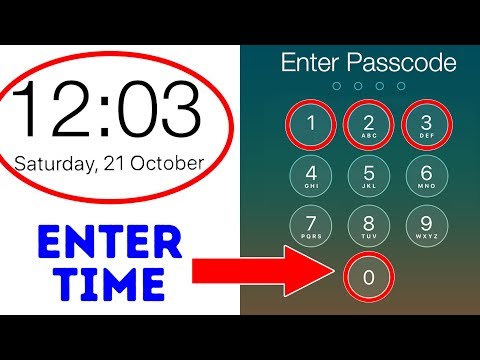Skype har en konferenceopkaldsfunktion, som giver dig mulighed for at ringe til 3 eller flere personer på samme tid. Denne funktion er meget nyttig til at kontakte venner og familie, der er forskellige steder, eller kontrollere nogens opholdssted. Du kan foretage og modtage konferenceopkald via PC, Mac, iPhone, iPad og Android.
Trin
Metode 1 af 3: Brug af en pc eller Mac

Trin 1. Sørg for, at din computer er forbundet til internettet
Vi anbefaler, at du bruger en højhastighedsinternetforbindelse. Konferenceopkald vil være meget tungt på internetforbindelsen.
Hvis din internetforbindelse er langsom, og du kan få adgang til din router, skal du slutte din computer direkte til din router med et Ethernet -kabel for en mere stabil internetforbindelse

Trin 2. Åbn Skype

Trin 3. Log ind på Skype med dit brugernavn og din adgangskode

Trin 4. Klik på en samtale eller kontakt for at åbne samtalevinduet
Du kan føje andre kontakter til samtalen fra dette vindue.
Brug knappen "+" på værktøjslinjen over Kontakter og nyheder til at oprette en ny gruppe

Trin 5. Klik på personikonet med et "+" -tegn ved siden af
Det er i øverste højre hjørne af samtalevinduet. En menu til tilføjelse af personer til gruppen vises.

Trin 6. Klik på en kontaktperson på listen for at føje den kontakt til gruppen
Du kan også søge efter den person, du vil føje til gruppen, ved at indtaste vedkommendes navn.
Hvis du er i en samtale med nogen, vil tilføjelse af denne person til en stor gruppe også "trække" andre kontakter i den pågældende samtale til gruppen

Trin 7. Tilføj eventuelle andre kontakter, du ønsker
Skype understøtter taleopkald med 25 kontakter (inklusive dig) på samme tid.
Kun 10 personer kan vises samtidigt på et videoopkald

Trin 8. Klik på knappen Opkald eller Videoopkald for at starte konferenceopkaldet
Skype ringer til alle medlemmer af gruppen.

Trin 9. For at afslutte opkaldet skal du klikke på den røde telefonknap
Tillykke, du er færdig med at foretage et telefonmøde på Skype!
Metode 2 af 3: Brug af iPhone eller iPad

Trin 1. Åbn Skype
Hvis du ikke har Skype installeret på din enhed, skal du downloade appen gratis fra Apple Store

Trin 2. Log ind på Skype med dit brugernavn og din adgangskode
Brug det samme brugernavn og adgangskode som computerversionen af Skype.

Trin 3. Tryk på knappen "+" i øverste højre hjørne af skærmen for at oprette et gruppeopkald

Trin 4. Tryk på kontaktens navn på listen for at føje det til gruppen
Kontakter tilføjes automatisk.
- Du kan have et konferenceopkald med 25 kontakter (inklusive dig selv) på samme tid. Dog kan kun 6 personer vises i videoen.
- Du kan også føje personer til opkaldet ved at trykke på gruppens navn øverst på skærmen og derefter vælge Tilføj deltager i menuen. Vælg derefter den kontaktperson, du vil føje til gruppen.

Trin 5. Tryk på opkaldsknappen i øverste højre hjørne af skærmen for at starte et opkald
Tryk på videokameraikonet for at foretage et videoopkald

Trin 6. Klik på den røde telefonknap for at afslutte opkaldet
Tillykke, du er færdig med at foretage et konferenceopkald på Skype!
Metode 3 af 3: Brug af Android

Trin 1. Åbn Skype
Hvis du ikke har Skype installeret på din enhed, skal du downloade appen gratis i Google Play Butik

Trin 2. Log ind på Skype med dit brugernavn og din adgangskode
Brug det samme brugernavn og adgangskode som computerversionen af Skype.

Trin 3. Tryk på knappen "+" i nederste højre hjørne af skærmen for at få vist opkaldsmenuen

Trin 4. Vælg Taleopkald
Kontaktsiden vises. Du kan vælge de kontakter, du vil føje til opkaldet, fra denne liste.

Trin 5. Indtast kontaktens navn, og foretag derefter et opkald for at starte et gruppeopkald

Trin 6. Tryk på opkaldsknappen i øverste højre hjørne af skærmen for at starte et taleopkald, eller tryk på videokamera -knappen for at starte et videoopkald

Trin 7. Når opkaldet er startet, skal du trykke på knappen Tilføj for at tilføje en anden kontakt i gruppen
Indtast navnet på den kontaktperson, du vil føje til gruppen, og tryk derefter på den relevante kontaktperson.
Du kan have et konferenceopkald med 25 kontakter (inklusive dig selv) på samme tid

Trin 8. For at afslutte opkaldet skal du klikke på den røde telefonknap
Tillykke, du er færdig med at foretage et konferenceopkald på Skype!
Tips
- Brug den samme Skype -konto på din computer og telefon til at foretage gratis opkald.
- Du kan foretage tale- og videoopkald med alle Skype -brugere, uanset hvilken enhed de taler til.